
Yahooニュースを見ていたら突然通知が出ててクリックしたら音が出て
あなたのパソコンはウイルス感染が~って出てきちゃったよ。。
あら?ほんとにニュースをみていたんですか?
そこは追及しませんが、、、
安心してください。
これはウイルスではありません。
サポート詐欺です。

皆様も一度は経験あるかもしれません。
ただネットサーフィンしていただけなのに。。
ウイルス対策しているのになんでなの? この疑問にお答えします。
偽広告とは
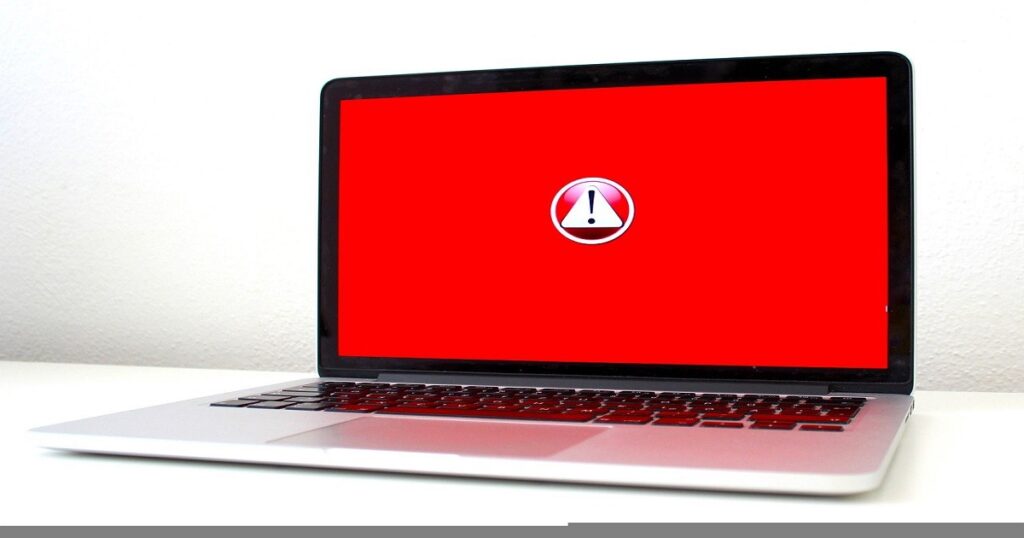
インターネットをするためにはブラウザと呼ばれるインターネットを見るためのソフトを使用します。
一般的にはMicrosoftEdgeやGoogleChromeなどですね。
このるなLABOブログ自体もブラウザ経由で見ていただいていることになります。
そのブラウザにはWEBプッシュ(PUSH)通知機能という機能が備わっており希望するwebページからの更新通知を
登録することでリアルタイムに受け取ることができるようになります。
とても便利な機能なのですが、この機能を予期せぬサイトから通知登録されたことが原因で生じるようになります。
ちなみに。。。
通知自体はウイルス感染などの文言が含まれていることが多いですがウイルスでありませんので安心してくださいね。
ウイルス対策ソフトでも基本広告通知自体は防ぎません。
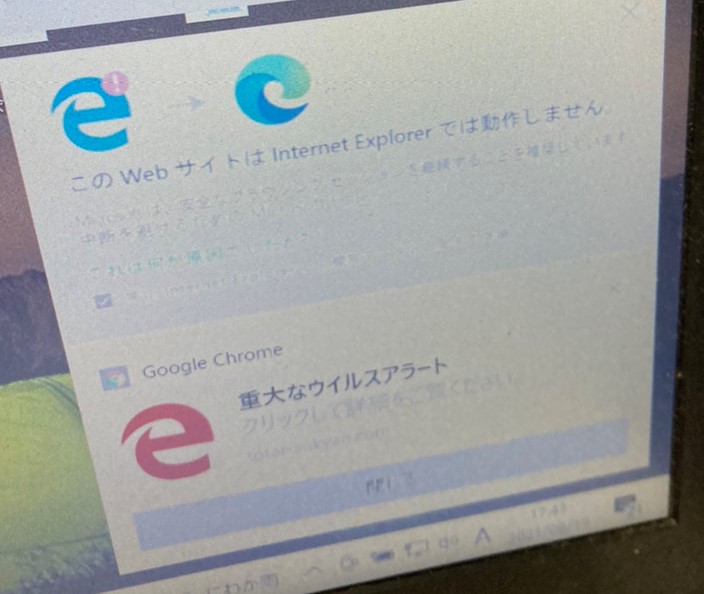

重大なウイルスアラートって焦るよ!!
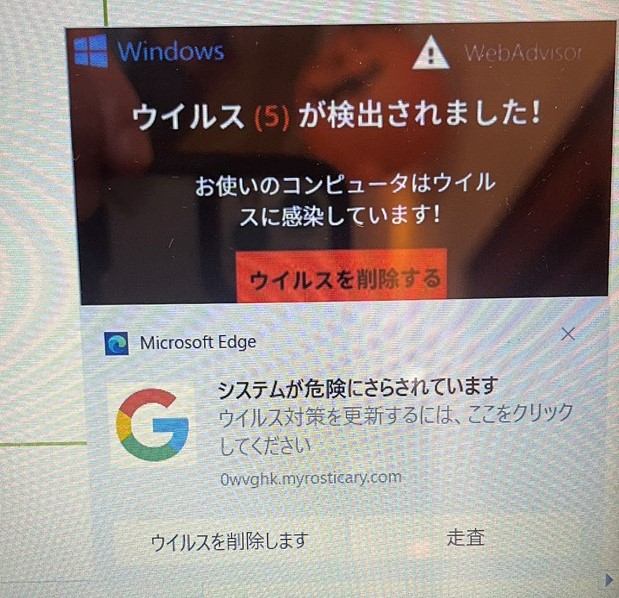

システムが危険にさらされてる?どうしたらいいの~
走査って何て読むの~日本語?
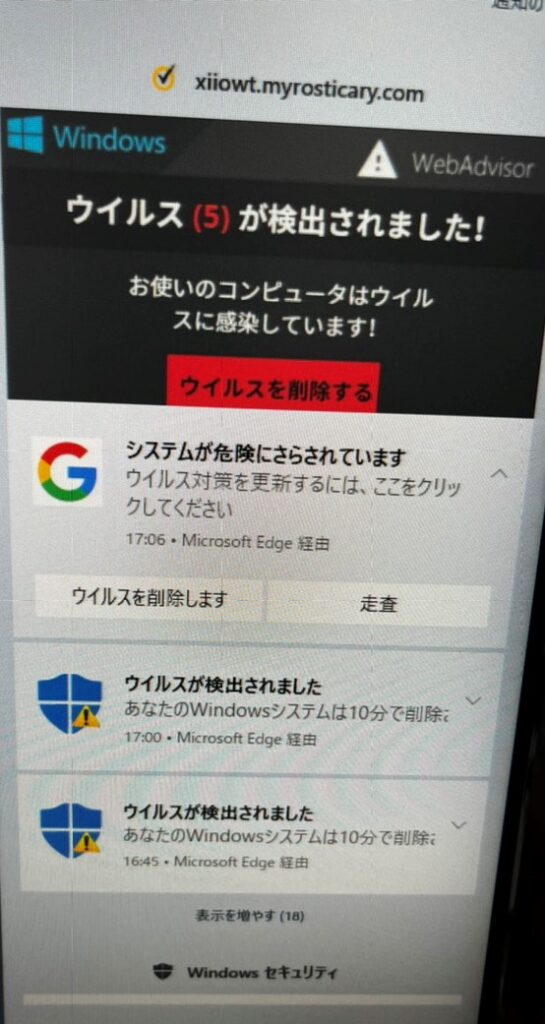

10分で削除なんてあんまりだよ。
全部偽の通知です。
慌てず対処していきましょうね

偽広告が消せない場合の対策方法

偽通知広告をクリックしてしまった場合
ブラウザが起動し広告が表示されます。
その広告が通常通りブラウザの右上の閉じるボタンで消せるものがほとんどですが、
質の悪いものになるの消しても再度表示されたり全画面表示になったりマウスカーソル自体なくなるもの
アラート音声を出して焦らせるものもあります。
そんなときも落ち着いて対処しましょう。
タスクマネージャー起動
キーボードの以下キーを押します。
- Ctrl+Alt+Del
感覚としてはCtrlとAltを押しながらDelを押し足すイメージです。
キーボードによってはDelではなくDeleteキー表記
そうするとタスクマネージャーが起動します。
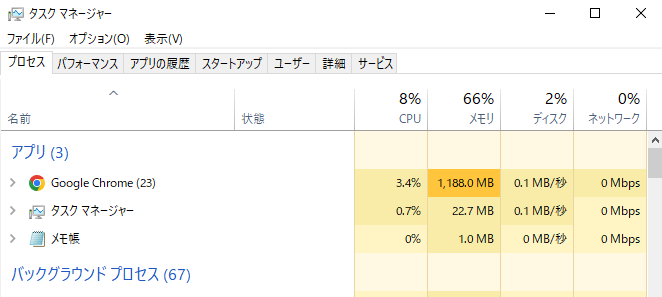
簡易版の場合はコチラ
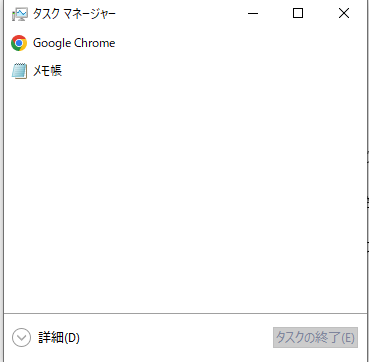
タスクマネージャー上に現在パソコン上で起動しているアプリが表示されます。
この中から偽広告通知によって起動してしまったもの
MicrosoftEdgeかGoogleChromeが存在するので該当のものを選んで右クリックします。
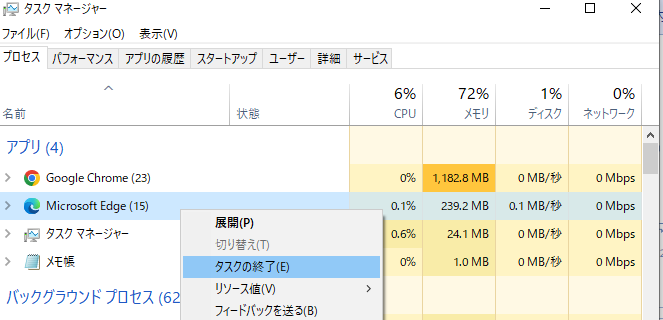
項目からタスクの終了をクリックすることで完了です。
この操作で該当ブラウザが終了して偽広告が消えます。
以上で完了です。
簡単だねー焦らず焦らず♪
偽広告通知自体を表示させない方法


偽広告通知自体表示させない方法あったりするの??
ありますよ。
設定で簡単にできますので安心してくださいね。

まずインターネット上で ~の通知を許可しますか? ~の位置情報を許可しますか?
などブラウザからの通知は安易にはいを押さないようにしましょう。
IPA(独立行政法人情報処理推進機構)からも注意喚起されています。
Windows10の通知設定方法
設定の通知管理のところから設定変更できます。
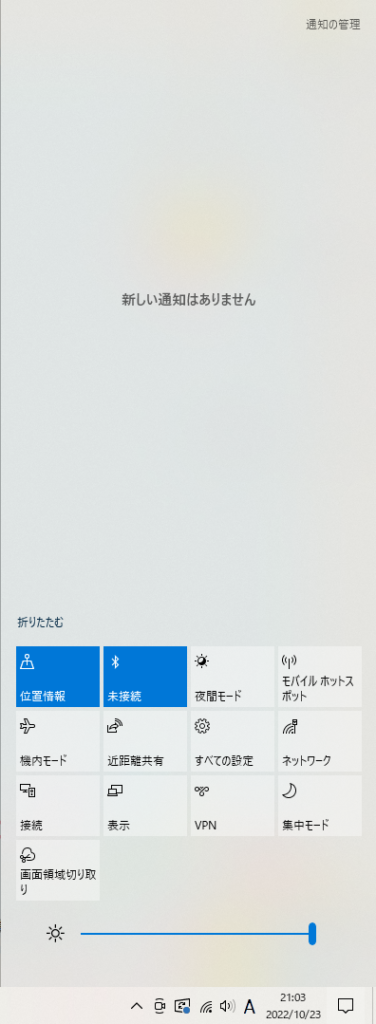
デスクトップ(アイコンが並んでいる最初の画面)の右下の吹き出しアイコンをクリックします。
上のほうの右上にある通知の管理をクリックします。
通知とアクション項目が開きます。
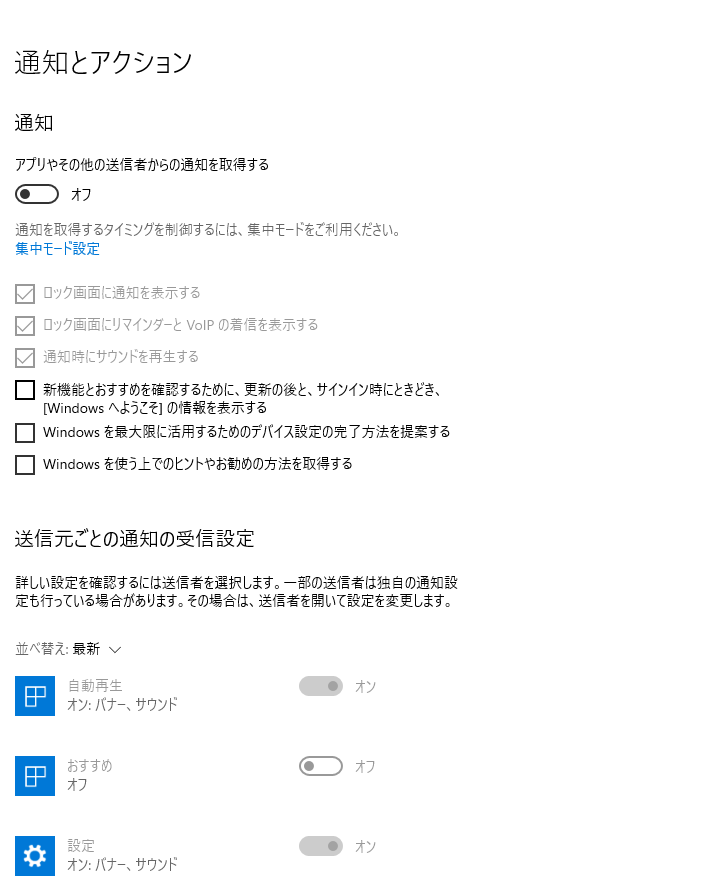
たくさん項目があります。
ピンポイントで偽広告通知自体をオフにすることもできますが、
一番上のアプリやその他のその他の送信者からの通知を取得する
この項目をオフにするだけで通知自体を切ることができます。
とあるアプリの通知が必要になったときでもいつでも変更可能です。
これだけ?簡単だね!!
まとめ 偽広告通知はウイルスではない焦らず対処しよう

いかがでしたでしょうか。
ブラウザ上で許可してしまい表示されるようになった偽広告通知
無視するにしても都度都度出てくるので大変鬱陶しいものだと思います。
ウイルスではないのですが、偽広告通知からクリックしてその先のリンクから偽ウイルスソフトダウンロードを誘導されがちです。
その結果パソコン自体の容量が圧迫されて起動が遅くなるフリーズなど悪循環になってしまいます。
通知自体をきって快適にインターネット閲覧ができるように心がけましょう。
快適なインターネットライフを!!
当サイトのテーマ AFFINGER6(WordPressテーマ)下記より購入できます!!







